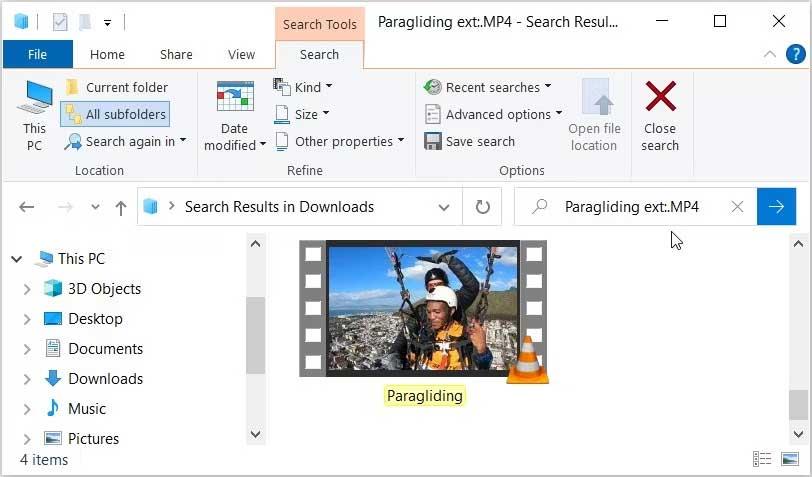Записанные и сохраненные видео невозможно найти на ПК . Ниже приведены способы, которые помогут вам найти все клипы в Windows .

Краткое описание способов поиска видео на вашем компьютере
Используйте панель поиска Проводника, чтобы найти все видео.
Панель поиска Проводника упрощает поиск файлов и папок на вашем устройстве. Теперь вы можете использовать этот инструмент для фильтрации результатов и поиска только таких видео:
- Откройте проводник , щелкнув значок на панели задач. Альтернативно нажмите Win + E.
- Нажмите «Этот компьютер» на левой панели или откройте папку с видео. В этом случае мы рассмотрим, как найти видео в папке «Загрузки» .
- Выбрав папку, введите kind:video в строке поиска Проводника и нажмите Enter . Это действие отобразит все видео.

Найти видео по определенному имени файла
Найти потерянные или забытые файлы на вашем устройстве не так уж и сложно. Однако прокручивать список поиска и искать видео может быть утомительно.
Так как же найти все видеофайлы и быстро их найти? Довольно легко, если вы знаете имя файла. Вот шаги, которые необходимо выполнить:
- Откройте проводник , щелкнув значок на панели задач или нажав Win + E.
- Нажмите «Этот компьютер» на левой панели или просто откройте папку, содержащую видео.
- Введите имя файла вида: видео в строке поиска Проводника, но замените имя файла на точное имя файла, который вы ищете. Например, если вы ищете файл с именем «Парапланеризм», введите Paragliding kind:video в строку поиска Проводника и нажмите Enter .

Самое приятное то, что даже если у вас есть другие форматы файлов с тем же именем Paragliding, поисковый запрос будет отображать только результаты видео. Поэтому этот метод может быть полезен, если у вас много файлов с одинаковым именем.
Поиск по определенному формату видеофайла
Панель поиска Проводника также может помочь вам в этом случае. Например, вы можете выполнить поиск по формату видео, например MOV, MP4, WMV... Вот шаги, которые необходимо выполнить:
- Нажмите Win + E , чтобы открыть проводник .
- Нажмите «Этот компьютер» слева или перейдите к другой связанной папке.
- Введите ext:.fileformat в строке поиска Проводника и замените часть формата файла на искомый видеоформат. Например, если вы ищете файл mp4, введите ext:.MP4 и нажмите Enter .

Если вы знаете название видео, которое ищете, вы можете сделать еще один шаг вперед. Вы можете искать видео по названию и формату файла. Вот шаги, которые вам необходимо выполнить:
- Откройте проводник , как описано в предыдущих шагах.
- Введите имя файла ext:.fileformat и замените имя файла именем файла, а формат файла — форматом, который вы ищете. Например, если вы ищете файл mp4 с именем Paragliding . Ключевым словом поиска будет Paragliding ext:.MP4 .
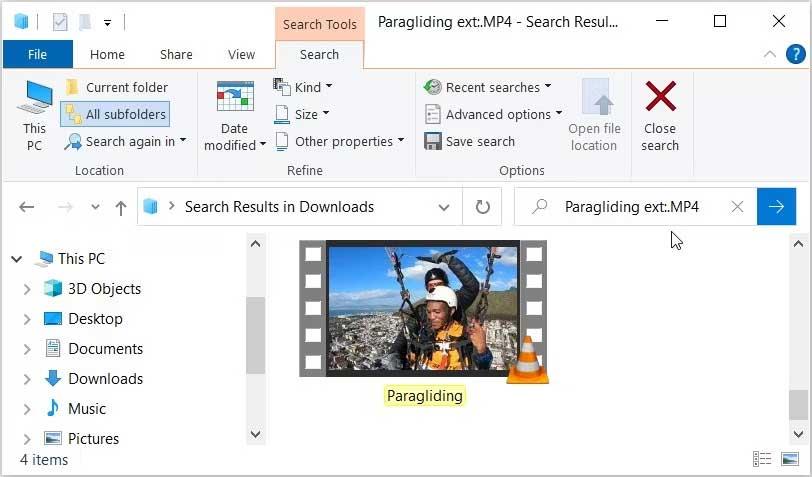
Найдите видео с помощью фильтров
Проводник файлов предоставляет вам множество других возможностей для фильтрации видео. Чтобы получить их, вы должны нажать вкладку «Поиск» в верхнем левом углу проводника. Однако вкладка «Поиск» появится только после завершения запроса.
Для начала найдите все видео с помощью панели поиска Проводника. Здесь мы попробуем параметры, отображаемые на вкладке «Поиск».
- Нажмите Win + E , чтобы открыть проводник.
- Введите kind:video в строке поиска проводника и нажмите Enter . Это действие покажет все ваше видео. В левом верхнем углу также появится вкладка «Поиск» .

Теперь давайте рассмотрим параметры на вкладке «Поиск».
- Все подпапки: выбор этой опции поможет вам найти все видео в текущей папке и подпапках.
- Текущая папка : опция позволяет искать видео только в текущей папке, исключая подпапки.
- Повторный поиск в : Если вы не можете найти видео в текущей папке, этот параметр позволяет найти его снова, но в другой папке.
- Дата изменения: опция позволяет найти видео, сохраненные или отредактированные в определенную дату.
- Вид : позволяет выбрать тип файла, который вы хотите найти. Вот видео, но вы также можете изменить его на «Кино» или «Запись ТВ», чтобы найти другие видео.
- Размер : этот параметр позволяет фильтровать результаты видео по размеру файла. Вы можете выбрать диапазон от «Пустой» (0 КБ) до «Гигантский» (> 4 ГБ).
- Недавние поиски : позволяет просматривать предыдущие поиски или очищать историю поиска в проводнике.
- Расширенные параметры : позволяет включать или исключать содержимое файлов, системные файлы и сжатые папки из результатов поиска.
- Другие свойства : этот параметр позволяет фильтровать результаты по пути к папке, тегам, заголовку и т. д.
Просмотр скрытых файлов
Вы перепробовали множество методов, но все еще не можете найти видео? Возможно, они скрыты. Чтобы найти скрытые видео на ПК, выполните следующие действия:
- Введите Win + E , чтобы открыть проводник .
- Нажмите вкладку «Вид» в верхнем левом углу.
- Установите флажок «Скрытые элементы» , чтобы отобразить все скрытые файлы и папки.

Теперь вы можете свободно находить видео в Windows, используя один из упомянутых выше способов.
Выше приведены способы поиска видеофайлов в Windows . Надеюсь, статья окажется для вас полезной.